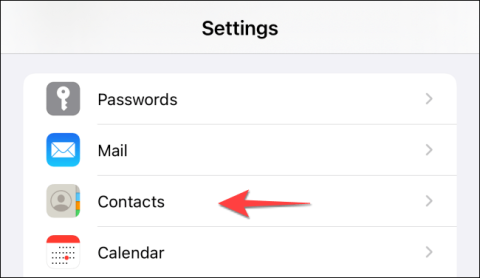V prípade potreby môžete z iPhonu alebo iPadu úplne odstrániť účty Gmail, ktoré už nepoužívate. Existuje mnoho spôsobov, ako to môžete urobiť, v závislosti od toho, ako ste pridali svoj účet Gmail. Poďme to zistiť nižšie.
Čo sa stane, keď odstránite svoj účet Gmail?
Stojí za zmienku, že odstránením účtu Gmail zo svojho zariadenia sa zastaví synchronizácia údajov s aplikáciami Mail, Kontakty a Kalendár. Váš účet Google však bude naďalej fungovať s aplikáciami Google, ako sú Gmail, Mapy Google, Disk Google, YouTube a niektoré ďalšie aplikácie Google.
Ak chcete, svoj účet môžete samozrejme odstrániť aj z aplikácie Gmail. A ak ste prihlásení do Gmailu v Safari, budete ho musieť odstrániť aj tam. Tento článok vám ukáže, ako postupovať v oboch prípadoch.
Odstráňte účet Gmail z iPhone a iPad
Ak chcete začať, otvorte na svojom iPhone aplikáciu „Nastavenia“ a kliknite na časť „Kontakty“.

Ďalej vyberte "Účty".

V zobrazenom zozname kliknite na účet Gmail, ktorý chcete odstrániť.

Potom kliknite na tlačidlo „Odstrániť účet“.

Ak chcete odstrániť ďalšie účty Gmail, zopakujte tento postup.
Odstráňte účet z aplikácie Gmail
Ak vás správa a prepínanie medzi viacerými účtami v aplikácii Gmail unavuje, môžete účty, ktoré už nepoužívate, odstrániť.
Najprv otvorte aplikáciu Gmail na svojom iPhone alebo iPade a klepnite na svoj profilový obrázok v pravom hornom rohu obrazovky.

V zobrazenej ponuke kliknite na položku „Spravovať účty na tomto zariadení“.

Potom kliknite na tlačidlo „Odstrániť z tohto zariadenia“ v účte Gmail, ktorý chcete odstrániť.

Vo vyskakovacom okne potvrďte akciu klepnutím na tlačidlo „Odstrániť“.

Aplikácia Gmail teraz odstráni všetky e-maily z vybratého účtu Gmail a odhlási sa z tohto účtu. Kliknutím na tlačidlo „Hotovo“ v ľavom hornom rohu sa vrátite na hlavnú obrazovku Gmailu.
Odstráňte účet Gmail zo Safari
Ak ste na prístup k svojmu účtu Gmail použili Safari, tento účet sa bude naďalej zobrazovať a automaticky vás prihlasovať, kým ho neodstránite. Našťastie to môžete urobiť bez vymazania údajov a vyrovnávacej pamäte Safari.
Ak chcete začať, spustite prehliadač Safari a navštívte stránku https://mail.google.com a otvorte Gmail na samostatnej karte.

Potom klepnite na tlačidlo troch vodorovných čiar v ľavom hornom rohu.

Teraz klepnite na účet Gmail v hornej časti a otvorte ponuku správy účtu.

Kliknite na „Odhlásiť sa zo všetkých účtov“.

Otvorí sa ďalšia stránka s názvom „Vyberte účet“. Vyberte možnosť „Odstrániť účet“.

Kliknite na tlačidlo s červeným kruhom vedľa účtu Gmail, ktorý chcete odstrániť.

Vo vyskakovacom okne kliknite na „Áno, odstrániť“ na potvrdenie.

Vyššie sú uvedené niektoré postupy na odstránenie účtov Gmail na zariadeniach iPhone a iPad. Dúfam, že budete úspešní.